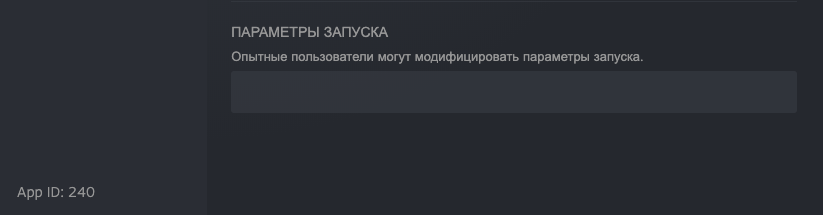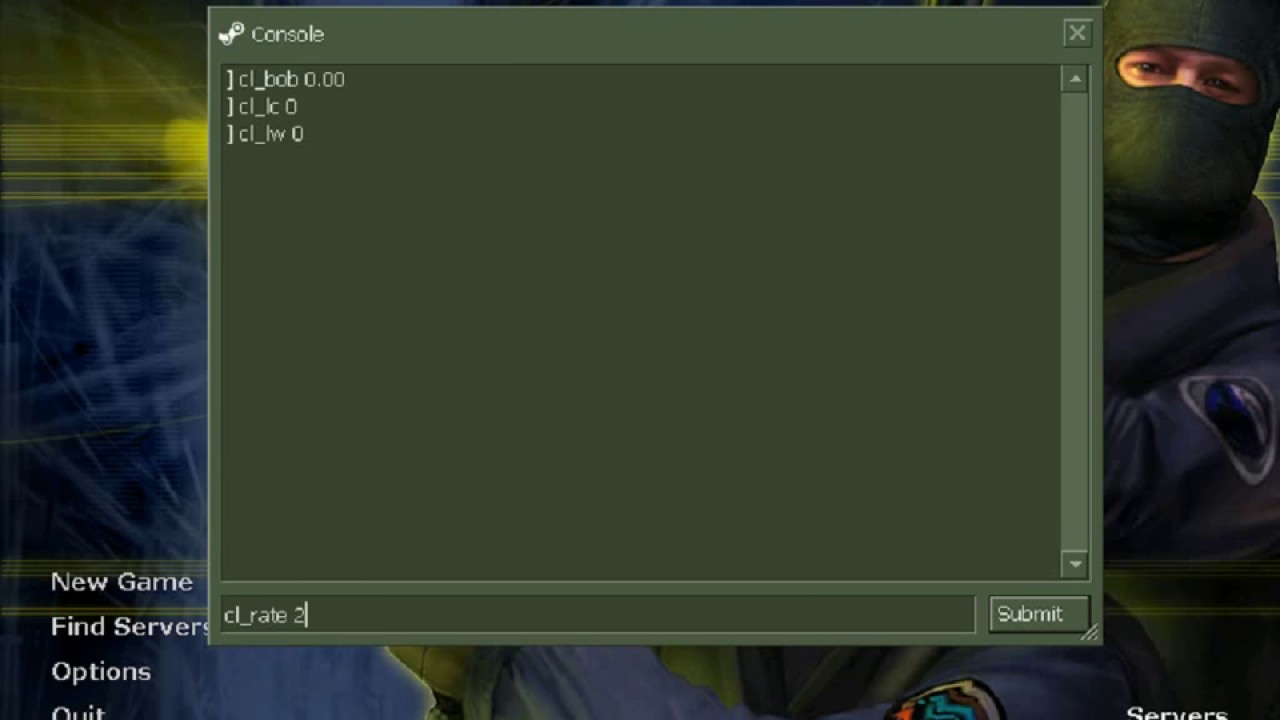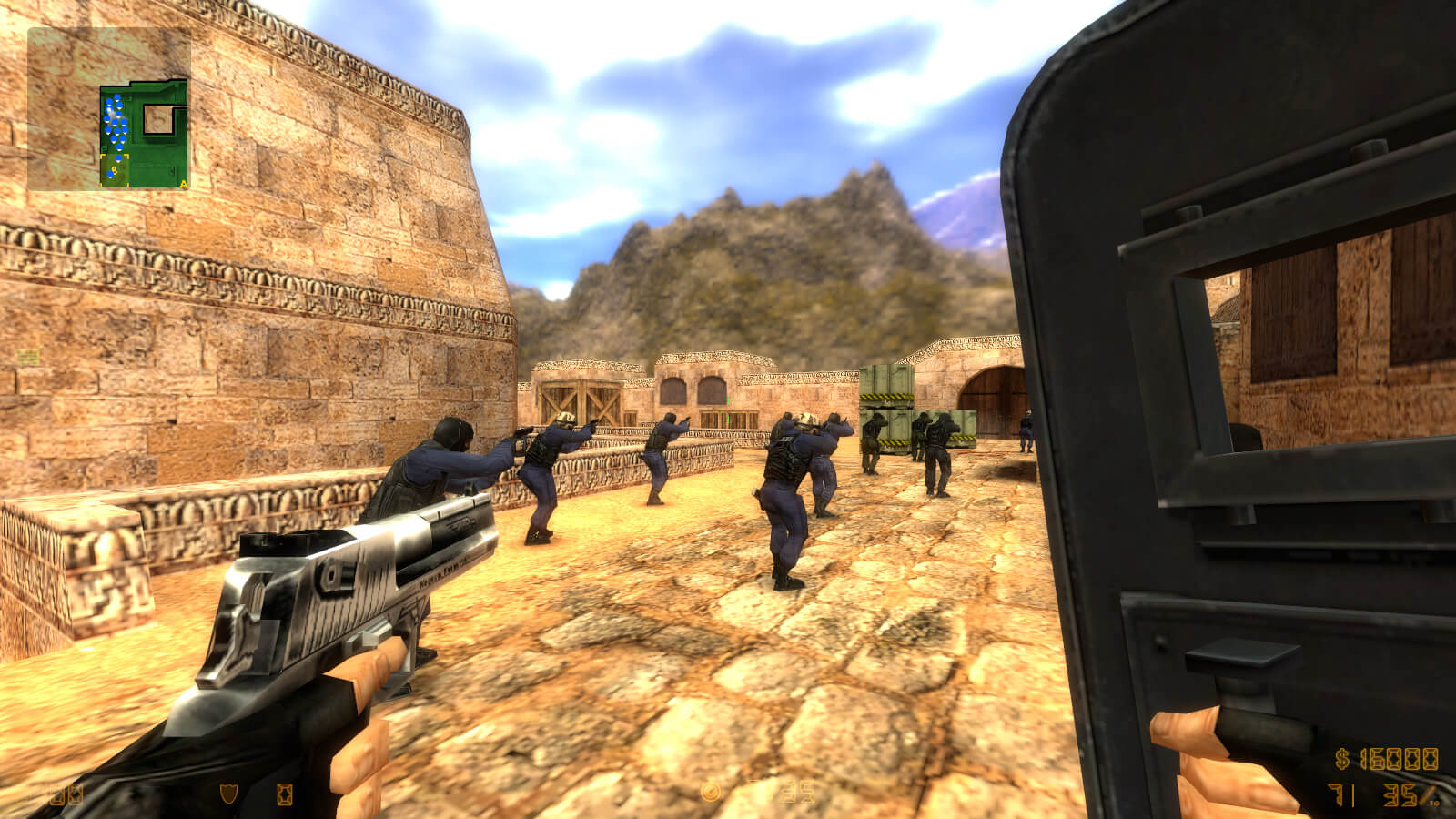raw mouse input что это
Полная настройка counter strike 1.6
Настройка мыши.
Параметр m_rawinput — это переменная, дающая возможность использовать directinput — стандарт программного комплекса под управлением интерфейса IDirectInput8, надстройки DirectX. Она отвечает за использование устройств ввода (клавиатура, мышь, джойстик, трекбол etc.). Использование данной опции дает возможность обработки входного сигнала не из операционной системы, а непосредственно через драйверы устройств ввода, что дает возможность использования более низкого отклика от устройства ввода (уменьшение задержек) в целом
В стандарте DirectInput поддерживается восемь осей направления, а так же поддерживается 128 программируемых кнопок
Для расширения поддержки компьютерных игр на платформе PC в 1995 году корпорацией Microsoft был разработан стандарт DirectInput, предоставляющий расширенную функциональность для компьютерных игр по сравнению со стандартным интерфейсом Windows® API (Win32). Изначально стандарт DirectInput был предназначен для поддержки только джойстиков. В следующие годы корпорация Microsoft выпустила ряд обновлений для стандарта DirectInput, добавив в него поддержку мышей и клавиатур, а также дополнительных функций, таких как обратная связь по усилию
Если Вам удобнее использовать старый способ управления устройствами ввода, используйте значение переменной m_rawinput 0. Для ОС MAC и Linux используется значение по умолчанию, равное 1, а для ОС Windows — 0
Чтобы использовать данный квар, необходимо сначала активировать его, добавив в параметры запуска игры переменную -mousethread. Параметр m_mousethread_sleep задает частоту (интервал) опроса координат указателя мыши в игре в миллисекундах. Для этого нужно так же использовать переменную m_rawinput 0. Например, если m_mousethread_sleep равен 1, то используется интервал опроса мыши, равный 1 мс (частота — 1000 Гц), 2 = 500 Гц или 2 мс, 10 = 125 Гц или 10 мс, а значение 0 = максимально возможная частота в Герцах. Просьба не путать данный квар с частотой опроса usb порта! Нет необходимости сопоставлять эти значения и брать равные значения. Ввод данного параметра дает возможность игроках подкорректировать результаты после использования переменной m_rawinput 0, чтобы сгладить движение мыши, сделать его более предсказуемым.
Здесь, пожалуй, отойду от перевода авторского гайда в виду определенного несогласия с автором оригинальной статьи. В конфигурации теперь используется несколько другой, более сложный подсчет значения чувствительности и ускорения мышки.
Используемые переменные для настройки мыши в целом:
Сама чувствительность (sensitivity) мыши в игре не подверглась изменением. А так же параметры запуска:
Полная настройка Counter-Strike 1.6
Counter-Strike 1.6 остается одним из наиболее популярных шутеров в киберспортивных дисциплинах. Но не все игроки знают, как правильно оптимизировать игровой процесс, сделав его плавнее и комфортнее. Настройка CS 1.6 требует ввода специализированных команд и изменения характеристик через графический интерфейс.
Далее мы рассмотрим, какие именно опции нужно отредактировать.
Внутриигровые параметры CS 1.6
Опции в Counter-Strike 1.6 можно поделить на те, что доступны в графическом интерфейсе, и те, что можно изменить только с помощью консоли. Они близки друг к другу, так как вносят изменения в один и тот же конфигурационный файл, но изменение параметров через графический интерфейс определенно будет понятнее новичкам. Поэтому я разберу их в первую очередь, а затем перейду к более детальным настройкам с помощью текстовых команд.
Опции в графическом интерфейсе тоже разберем не все. Затронем лишь несколько самых важных вкладок, параметры которых могут повлиять на игровой процесс для конкретного игрока. Остальные вкладки мимолетом обсудим в блоке «Другие параметры».
Multiplayer
Здесь можно настроить базовую презентацию своего персонажа в глазах других игроков.
Эти опции оказывают небольшое влияние на производительность и практически никак не влияют на игровой процесс.
Настройки мыши
Действительно важные параметры мыши вводятся через командную строку. Здесь же собраны базовые параметры, важные для игры, но зачастую остающиеся в состоянии «по умолчанию», так как любые изменения делают только хуже.
Здесь же можно поставить 7 галочек:
Чуть ниже расположен ползунок чувствительности. Какой уровень чувствительности выбрать, вы поймете с опытом.
Графика
Важнейшая опция в этой вкладке – разрешение. В других играх все просто: выбираем самое высокое из доступных и наслаждаемся четкой картинкой. В Контр Страйк 1.6 ситуация сложнее. Низкое разрешение позволяет лучше контролировать игровой процесс, поэтому даже профессиональные игроки с мощными ПК устанавливают разрешение в пределах 800 на 600 точек.
Правда, в таком случае падает видимость. Поэтому игроки, которым не нравится «ближний бой», отказываются от таких радикальных мер и играют на более высоком и комфортном для себя разрешении. Также некоторые игроки предпочитают оставлять на своем широкоформатном экране черные полосы по бокам. Таким образом, они сокращают зону внимания глаз и концентрируются на прицеле, что делает их более точными и резкими.
Остальные настройки видео можно выставить на свой вкус. На игру они не особо повлияют.
Другие параметры
Прочие аспекты игры можно настроить под свои нужды самостоятельно. Нужно лишь иметь в виду пару вещей:
Настройки консоли и параметры запуска Counter-Strike 1.6
Под игровой консолью имеется в виду командная строка в игре, позволяющая менять разного рода аспекты КС 1.6, включая те, что недоступны в графическом интерфейсе. Такой подход позволяет вносить изменения в игру, не выключая ее.
Опции, изменяемые при помощи консоли, называются «кварами», и они все связаны с одним или несколькими показателями Counter Strike 1.6 (графическими, звуковыми, сетевыми, геймплейными, техническими и т.п.).
Чтобы скорректировать квар, нужно:
Некоторые квары вводятся еще до запуска КС 1.6. Они становятся частью этого запуска. Чтобы это реализовать, нужно:
Настройка параметров запуска CS 1.6 в Steam производится несколько иным образом:
В новых версиях Steam открывать дополнительное меню не нужно. Строка с параметрами отображается в свойствах по умолчанию.
Все без исключения опции записываются в специальный конфигурационный файл настроек CS 1.6. Его называют «конфигом». Это текстовый документ, в котором прописаны программные переменные игры и их значения.
От значения переменной зависит поведение того или иного аспекта игры. Допустим, каждая степень чувствительности мыши имеет свое значение в числовом эквиваленте. Можно прописать это число в конфигурационном файле и моментально установить для мыши выбранное поведение.
Это лишь один пример, опций может быть множество. Как мы уже выяснили, их гораздо больше, чем тех, что отображаются в графическом интерфейсе. Это позволяет более гибко настраивать игровой процесс.
Далее рассмотрим наиболее распространенные и часто используемые параметры.
Настраиваем графику CS
Мы уже выставляли эти настройки через графический интерфейс. Повторим через консоль.
Для изменения внешнего вида текстур и изображения в целом, нужно корректировать значения следующих переменных:
Меняем технологию отображения
В одном из патчей к Контр-Страйк 1.6 компания Valve заменила встроенный рендерер. Длительное время компания использовала технологию D3D.
Это технология сильно устарела, и Valve решила перейти на OpenGL. Он и с точки зрения графики оказался лучше, и с точки зрения производительности. К тому же новые графические адаптеры могут не поддерживать некоторые старые технологии, поэтому OpenGL сейчас в приоритете.
Изменения в графическом движке повлекли за собой появление новых параметров запуска:
Выбранный рендерер может повлиять на работу читов, таких как vermillion hack.
Убираем черные полосы (или наоборот)
Контра 1.6 разрабатывалась много лет назад и адаптировалась под мониторы с другим соотношением сторон. С появлением широкоформатных мониторов появились черные рамки вокруг картинки. Но были выпущены и соответствующие обновления.
Чтобы убрать полосы, достаточно установить последнюю версию Контр Страйк 1.6 и обновить используемые графические драйверы. Проблемы должны быть устранены автоматически. Система сама правильно настроит масштабирование и уберет лишние элементы. В крайнем случае придется вручную выставить разрешение в игре.
Формат изображения можно настроить и вручную, используя утилиты NVIDIA Control Panel или Catalyst Control Center.
Чтобы вернуть полосы, нужно выставить разрешение со стандартом 4:3 (640 на 480 точек или 800 на 600).
Более точная настройка графики через консоль
Теперь перейдем непосредственно к тем параметрам, которые нужно скорректировать для оптимизации игры. Все эти параметры снижают нагрузку на видеокарту и повышают скорость работы Контр Страйк 1.6.
Ослабляем нагрузку на видеочип
Сюда входит настройка видеокарты и оптимизация графических параметров.
Переменная Low video quality
Эта переменная нужна только тем игрокам, у которых возникли сложности при запуске или слишком сильно падает производительность (как в общем, так и в определенные моменты, когда на экране слишком много частиц).
Параметр запуска +_set_vid_level 1
Эта опция понадобится тем, кто хочет снизить нагрузку на ПК, оснащенный только встроенной видеокартой. Она снижает качество текстур и заметно повышает количество кадров в секунду на устаревших компьютерах.
Фильтрация
Оптимизировать производительность можно с помощью двух дополнительных параметров:
Смена значения частоты обновления изображения на экране
Оба параметра, отвечающие за частоту обновления изображения на экране, были удалены из игры. И -freq, и refresh больше не работают. Чтобы выставить конкретное значение, теперь нужно пользоваться сторонним программным обеспечением (например, Refresh Lock) либо настраивать частоту с помощью инструментов, встроенных в графический драйвер видеокарты.
Изменение параметров вертикальной синхронизации
В CS 1.6 есть квар, отвечающий за включение и отключение вертикальной синхронизации. Этот квар может влиять на производительность и на отображение некоторых объектов. Чтобы они не искажались, лучше вертикальную синхронизацию выключить. В любом другом случае трогать этот квар не стоит, пользы не будет.
Для выключения синхронизации вводим gl_vsync 0, для включения – gl_vsync 1.
Настраиваем частоту кадров в секунду
От частоты кадров зависит общая плавность игры. Чем выше этот показатель, тем сильнее происходящие в игре события будут приближены к реальным по скорости отображения. Максимальная плавность достигается при значении выше 60. Относительно плавно и комфортно можно играть при значении выше 30. Все, что ниже 30, приводит к «тормозам» и делает Counter Strike 1.6 практически неиграбельной.
Чтобы узнать свой FPS, нужно прописать в консоли команду net_graph 3.
Чтобы повысить FPS, можно прописать в игровую командную строку команды gl_vsync 0 и fps_max 100. Тогда частота кадров должна вырасти. Этот способ подойдет, если нет проблем с настройками видеокарты и соответствующими драйверами.
Если есть подозрения на видеочип, то можно сделать следующее:
Настройка стрельбы
Основной параметр, влияющий на ощущения от стрельбы, – это rate (рейт). Он представляет собой количество байт, которое может передаваться между сервером и клиентом. Чем выше скорость передачи данных, тем «отзывчивее» становится игра. Также можно оптимизировать работу прицела, FPS и нескольких других характеристик, не связанных с ведением огня напрямую, но помогающих изменить общие ощущения от стрельбы в игре.
Эти параметры мы и будем настраивать, чтобы сделать стрельбу в CS 1.6 наиболее комфортной.
Есть еще пара показателей для некоторых видеокарт, также оказывающих влияние на ощущения от ведения огня в CS 1.6. Это настройки, повышающие FPS и снижающие качество некоторых графических эффектов.
Настройка NVIDIA для CS 1.6 требует ввода параметра gl_polyoffset 0.1. Он сделает стрельбу более податливой.
Настройка Radeon для CS 1.6 требует ввода параметров gl_polyoffset 4, ati_npatch 0 и ati_subdiv 0.
Лучшие настройки CS 1.6 от профессиональных игроков
Delpan, играющий с винтовкой AWP, использует следующие квары:
Популярный игрок GeT_RiGhT использует:
HeatoN (один из немногих, кто играет с высоким разрешением) использует:
Есть настройка КС 1.6 для комфортной игры от Fox (тоже играет с AWP). Он задействует такие квары:
Как видите, все профессиональные игроки используют схожие параметры. А еще большая их часть играет с разрешением 640 на 480 точек.
Идеальные параметры предлагают различные серверы и игроки. Кому-то нравится настройка CS 1.6 fastcup (от одноименной лиги), а кто-то вводит параметры, полагаясь на свои ощущения. Выбор за вами.
Квары для мыши
Теперь перейдем к оптимизации поведения курсора. Следующие параметры могут быть полезны для пользователей с недорогими мышками.
Параметр m_rawinput
Эта опция меняет способ обработки информации с курсора. Переключает использование стандартной технологии на directinput. Последняя представляет собой программный механизм, позволяющий запущенным приложениям получать информацию с устройств ввода (клавиатуры, мыши и т.п.) напрямую, то есть игнорируя обработку на стороне операционной системы. Такой подход позволяет заметно ускорить обработку сигналов с компьютерной мыши.
Также directinput дает возможность настраивать дополнительные клавиши на органах управления. Чтобы активировать такой способ взаимодействия с органами управления, нужно ввести в консоль m_rawinput 1.
Параметр m_mousethread_sleep
Эта опция позволяет сменить периодичность опроса координат указателями мыши в игре. То есть дает возможность настроить то, как часто игра запрашивает информацию о расположении компьютерной мыши. Значение указывается в миллисекундах.
Чем чаще происходит запрос, тем быстрее игра реагирует на движение мыши. Выбрав подходящее значение, можно тонко настроить поведение курсора, подогнав его под свои требования к точности и резкости.
m_mousethread_sleep со значением 1 устанавливает частоту запросов периодом в 1 миллисекунду. А команда m_mousethread_sleep 0 сделает частоту максимально возможной. Есть и более высокие значения.
Чтобы эта функция работала, необходимо в параметрах запуска ввести команду m_rawinput 0.
Дополнительные настройки скорости мыши
Прочие опции
Создаем горячие клавиши (бинды)
Бинд – это назначаемый hotkey, то есть возможность назначить определенное действие или набор действий на конкретную клавишу. Некоторые игровые команды могут требоваться довольно часто и причем прямо по ходу игры. Поэтому куда удобнее привязывать их к отдельным кнопкам на клавиатуре и моментально задействовать одной кнопкой.
Синтаксис настройки биндов следующий:
Например, чтобы закупиться AWP и Desert Eagle нажатием одной клавиши (в нашем случае F4), нужно ввести:
За клавишей можно закрепить любой набор действий и команд. Если конкретнее, то все, что можно изменить в игре с помощью консоли.
Команда ex_interp
Эта опция позволяет настроить размер хитбоксов для отдельных игровых моделей. Хитбокс – это область, попадание в которую наносит цели урон. Чем она выше, тем выше шансы попасть, даже выстрелив не прямо в противника, а в миллиметре от него (без поправки на скорость полета пули). Чем эта область меньше, тем больше она соответствует игровой модели попиксельно.
В КС 1.6 это соответствие также зависит от скорости интернета. Поэтому фактическое расположение хитбоксов может отличаться от расположения противника на экране в зависимости от настроек.
Соответственно, чтобы привести поведение игры к более предсказуемому и адекватному виду, нужно уменьшить эту зону и приблизить ее к фактическому расположению другого игрока на карте.
Для этого нужно ввести в консоль ex_interp 0.05 – это среднее значение, позволяющее комфортно играть со средним пингом на большинстве серверов.
ex_interp можно прописать в свойствах файла еще до запуска, чтобы настройка автоматически активировалась при каждом входе в CS 1.6.
Меняем настройки запуска
Параметров запуска существует много. Можно практически все базовые настройки прописать еще до запуска, но мы не станем обсуждать все, потому что условную графику и парочку других игровых опций можно выбрать уже и после запуска. Выберем только наиболее полезные:
Настройки сервера CS 1.6
В этом разделе статьи мы не будем обсуждать настройку сервера с нуля, для этого есть готовые решения. Здесь же мы рассмотрим некоторые параметры Counter-Strike 1.6, дающие возможность скорректировать настройки игрового сервера.
Важный параметр, который нужно ввести еще на старте, – cl_dlmax. Он блокирует возможность менять большую часть переменных в конфигурационном файле. На них не сможет повлиять ни сервер, ни сторонние плагины.
Также можно настроить количество рейтов с помощью команд sv_minrate и sv_maxrate. Принимаются значения до 10000. Если на сервер зайдет игрок со значениями ниже или выше, то они будут автоматически заменены на серверные.
Как сбросить настройки CS 1.6?
Самый простой способ – найти конфигурационный файл и стереть его (или его содержимое), а затем перезапустить игру.
Выводы
Raw mouse input что это
Сообщения: 280
Репутация: 224 
Для всех не секрет что не слишком так давно было обновление игры cs, за столь долгое время компания valve решила преподнести сюрприз игроманам. Сказать что сюрприз удался на славу, значить не сказать ничего, мало того что это было сделано в тихую от игроков, так еще и с кучей проблем вылилось на плечи нечем не подозревающим пользователям кса. Любители поиграть столкнулись с кучей неприятных мелочей до полного краха игры и ее неработоспособности, конечно в дальнейшем много было ошибок исправлено как самими игроками так и пофиксино компанией. Немножко из истории комментов: MISTERZERO# 21 фев @ 20:49 Нормальный Ник 21 фев @ 8:05 unb [автор] 16 фев @ 19:34 Как все оказалось проблема возникла из-за новой команды m_rawinput. Тема на английском, кто не понимает можете перевести в переводчике. Теперь ближе к тому как это все исправить, как с выше написанного ясно что проблема еще осталась. Описание команд мыши. В стандарте DirectInput поддерживается восемь осей направления, а так же поддерживается 128 программируемых кнопок. Для расширения поддержки компьютерных игр на платформе PC в 1995 году корпорацией Microsoft был разработан стандарт DirectInput, предоставляющий расширенную функциональность для компьютерных игр по сравнению со стандартным интерфейсом Windows® API (Win32). Изначально стандарт DirectInput был предназначен для поддержки только джойстиков. В следующие годы корпорация Microsoft выпустила ряд обновлений для стандарта DirectInput, добавив в него поддержку мышей и клавиатур, а также дополнительных функций, таких как обратная связь по усилию. Ускорение и чувствительность мыши. Здесь, пожалуй, отойду от перевода авторского гайда в виду определенного несогласия с автором оригинальной статьи. В конфигурации теперь используется несколько другой, более сложный подсчет значения чувствительности и ускорения мышки. Вот мой способ решения, с помощью простых консольных команд: Все эти команды не трогаем, а оставляем как есть. m_rawinput 1 Теперь команды с помощью которых будем производить настройку сенсы. m_yaw «0.22» Команды изменяйте на свое усмотрение: Надеюсь помог тем кто в этом нуждался. Удачи. Последний раз редактировалось deit Сб 15 мар 2014, 22:51, всего редактировалось 1 раз. |
Сообщения: 1565
Репутация: 530 
Сообщения: 280
Репутация: 224 
Ты так и не понял, при значении в 0, мышь не работает правильно, а точнее есть провалы в движении. |
Сообщения: 1565
Репутация: 530 
Ты так и не понял, при значении в 0, мышь не работает правильно, а точнее есть провалы в движении. При значении 0 мышь работает так же, как и до обновления. А до обновления она работала действительно неправильно) Читай мои старые темы. |
Сообщения: 280
Репутация: 224 
Ты так и не понял, при значении в 0, мышь не работает правильно, а точнее есть провалы в движении. При значении 0 мышь работает так же, как и до обновления. А до обновления она работала действительно неправильно) Читай мои старые темы. Я бы не сказал что работает так же, как и до обновления. Наглядно это показывает программа Mouse Movement Recorder. Остальную информацию думаю будет несложно отыскать в поисковике, кому действительно это интересно. Удачи! |
Сообщения: 3
Репутация: 0
Сообщения: 3
Репутация: 0
| Администратор Скиллера |
 |
Сообщения: 5089
Репутация: 1581 
Сообщения: 3
Репутация: 0
Часовой пояс: UTC + 3 часа Кто сейчас на конференцииСейчас этот форум просматривают: нет зарегистрированных пользователей и гости: 1 |